
Мазмуну:
- 1 -кадам: Аппаратты туташтыруу
- 2 -кадам: IoT платформа ресурстарын түзүү
- 3 -кадам: Түзмөктүн түрүн жана түзмөгүн түзүңүз
- 4 -кадам: Cloudant үчүн Кызмат грамоталарын түзүңүз
- 5 -кадам: Twilioго катталыңыз
- 6 -кадам: Өсүмдүктөрдү көзөмөлдөөчү түзүлүшкө керектүү пакеттерди орнотуңуз
- 7 -кадам: Өсүмдүктөрдү көзөмөлдөө түзмөгү үчүн Node Red тиркемесин орнотуу
- 8 -кадам: Server үчүн Node Red Application орнотуу
- 9 -кадам: Pi Web Serverди орнотуу
- 10 -кадам: Веб -сервердеги файлдар үчүн кодду кошуңуз
- 11 -кадам: Баштаңыз
- Автор John Day [email protected].
- Public 2024-01-30 10:42.
- Акыркы өзгөртүү 2025-01-23 14:53.

Обзор
Өсүмдүктөрдү Мониторинг Системасы (PMS) - жашыл бармагын эске алуу менен жумушчу класстагы адамдар менен курулган тиркеме.
Бүгүнкү күндө иштеп жаткан инсандар мурункудан да бош эмес; карьерасын жогорулатуу жана финансыны башкаруу. Иш убактысы узарып баратат, бул адамдарга жаккан нерселерди жасоого азыраак убакыт калтырат.
Бул жашыл бармагы бар, көп убакыт иштеген жана үйүндө үй жардамчысы жок адамдар үчүн өсүмдүктөрүн багуу көйгөйүн жаратат.
Ошентип, PMS мындай адамдарга жакшы кам көрүүгө жардам берүү үчүн түзүлгөн, бирок алар иштеп жатканда үйдөгү өсүмдүктөрүнүн оптималдуу өсүшүн камсыз кылат.
Кадамдардын корутундусу
Төмөндө жасала турган кадамдардын жыйындысы келтирилген
- Аппаратты туташтыруу
- IBM Bluemix IoT Платформасын орнотуу
- Twilioго катталуу
- Малина пи орнотуу (Өсүмдүктөрдү Мониторинг Түзмөгү) кызыл түйүн
- Bluemix түйүнүн орнотуу redSetup Webserver
1 -кадам: Аппаратты туташтыруу

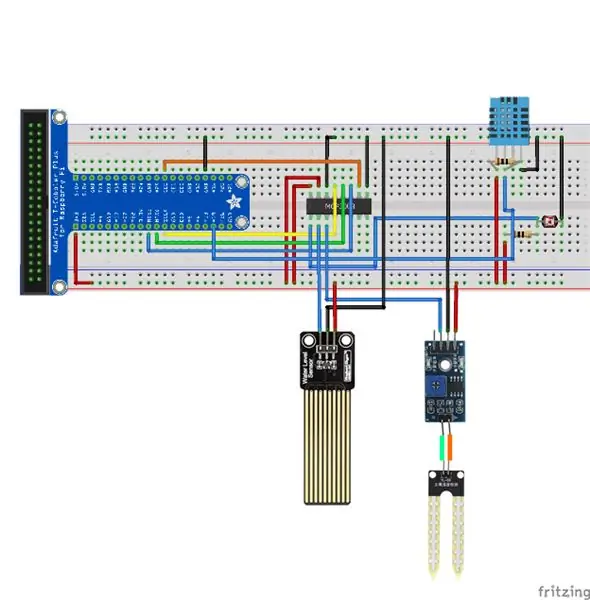
Аппараттык талаптар
- 2 Raspberry Pis
- 1 Breadboard
- 1 GPIO тасма кабели
- 1 GPIO узартуу тактасы (T-Cobbler Kit)
- 1 MCP3008 ADC (Analog Digital Converter)
- 1 DHT_11 сенсор
- 2 10k Ом резисторлору
- 1 Жарыкка көз каранды резистор
- 1 Топурактын нымдуулугу сенсору (YL-69)
- 1 Суу деңгээлинин сенсору
- 26 Кабель (16 Эркектен Эркекке, 10 Эркектен Аялга)
Бөлүктөрдү туташтырыңыз
Фритинг диаграммасы үчүн бул кадамдын 2 -сүрөтүнө кайрылыңыз жана тетиктерди ошого жараша туташтырыңыз
2 -кадам: IoT платформа ресурстарын түзүү

- Bluemix каттоо эсебиңизге кириңиз жана IoT BoilerPlates Starter Page бөлүмүнө өтүңүз
- Колдонмоңуздун атын жана хосттун атын киргизиңиз Колдонмоңузду орнотууну Bluemix күтө туруңуз жана статусу "Сиздин колдонмо иштеп жатат" дегенди көрсөтөт. Эгерде ал 10 мүнөттөн кийин дагы эле иштебей жатса, анда колдонмону жогору жагында жайгашкан өчүрүп күйгүзүү баскычын чыкылдатуу менен кайра баштоого туура келиши мүмкүн. оң бурч
- Каптал тилкесинен "Байланыштар" баскычын чыкылдатыңыз Тизмедеги байланыштардан iotf кызматынын шилтемесин чыкылдатыңыз Сиз IOT сервисинин конфигурациясына багытталасыз iotf консолуна багыттоо үчүн "Ишке киргизүү" баскычын басыңыз.
-
Сиз, мисалы, багытталган шилтемеге көңүл буруңуз: https://suwdek.internetofthings.ibmcloud.com/dashboard/ ".internetofthings.ibmcloud.com/панелинин/" 6 тамгасы сиздин уюмуңуздун идентификатору. Муну эске алыңыз.
3 -кадам: Түзмөктүн түрүн жана түзмөгүн түзүңүз
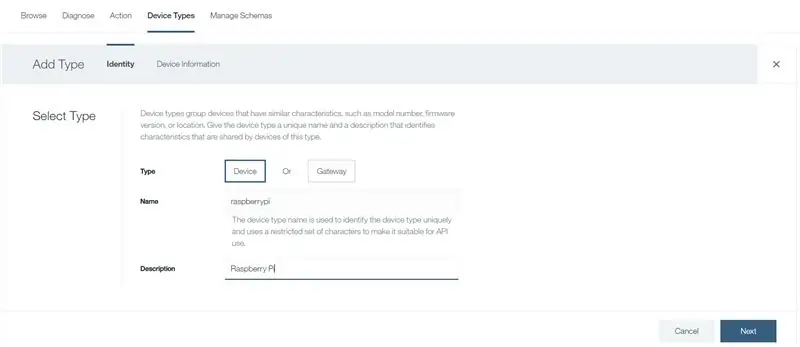
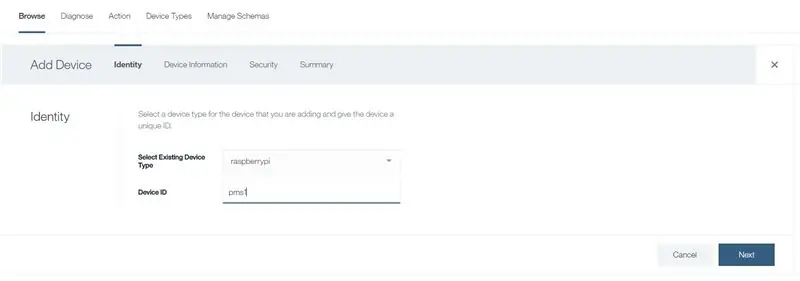
- Сиз IOT Platform консолунда болушуңуз керек.
- Сол каптал тилкесинен, түзмөктөрдүн сөлөкөтүн чыкылдатыңыз
- Жогорудан "Түзмөктүн түрлөрүн" чыкылдатыңыз
- Жогорку оң бурчтан "Түзмөктүн түрүн кошуу" баскычын чыкылдатыңыз
-
Төмөнкү маалыматты киргизиңиз:
- Түрү: Аппарат
- Аты: raspberrypi
- Description: Raspberry Pi
- Кийинкини, андан кийин Даяр дегенди басыңыз
- Жогорудан "Browse" дегенди басыңыз
- "Түзмөк кошуу" баскычын чыкылдатыңыз
-
Төмөнкү маалыматты киргизиңиз:
- Учурдагы түзмөктүн түрүн тандаңыз: raspberrypi
- Түзмөк ID: pms1
- Жыйынтыкка жеткенге чейин кийинки баскычты басыңыз
- Бүткөндү басыңыз
- Сиз Түзмөктүн грамоталары барагына багытталасыз. Сураныч, түзмөгүңүздүн чоо -жайын эске алыңыз. Бул маанилүү, анткени аутентификация токенин калыбына келтирүү мүмкүн эмес
4 -кадам: Cloudant үчүн Кызмат грамоталарын түзүңүз
- Bluemix консолуңузга кайтыңыз (https://console.bluemix.net/dashboard/apps)
- Cloud Foundry Services астындагы cloudantNoSQLDB кызматын чыкылдатыңыз
- Тарапта, Кызмат грамоталарын чыкылдатыңыз
- Жаңы ишеним грамотасын басыңыз
- Кошуу баскычын басыңыз
- Жаңы түзүлгөн кызмат грамоталарыңыздын Аракет тилкесиндеги Ишеним грамоталарын көрүү чыкылдатыңыз
- Бул ишеним грамоталарына көңүл буруңуз. Аларга app.py кодун өзгөртүү үчүн кийинчерээк керек болот
5 -кадам: Twilioго катталыңыз
- Жаңы twilio эсебине катталуу
- Катталгандан кийин, сизден долбоордун аталышы талап кылынат. Менин учурда, мен аны Өсүмдүктөрдү Мониторинг системасы деп атадым.
- Каптал тилкесинен, бардык өнүмдөрдү жана кызматтарды чыкылдатып, программалоочу SMSти басыңыз.
- "Баштоо" баскычын чыкылдатыңыз Твилио номериңиз жок болгондуктан, "Номер алуу" баскычын басыңыз
- Сан менен калкыма терезе көрсөтүлөт. "Бул номерди колдонуу" дегенди басыңыз
- Бул twilio номерине көңүл буруңуз, кийинчерээк сизге керек болот.
- Консолдун тактасына өтүңүз
- SID жана Auth Token эсебиңизге көңүл буруңуз
6 -кадам: Өсүмдүктөрдү көзөмөлдөөчү түзүлүшкө керектүү пакеттерди орнотуңуз
- Node redsudo npm орнотуу -g --unsafe-perm node-red
- Pahosudo пип орнотуу paho-mqtt
- Watson IoT түйүнүн redsudo npm i -g түйүнү-кызыл-салым-ibm-ватсон-iot үчүн орнотуңуз
-
BCM2835 орнотуу
- wget
- tar zxvf bcm2835-1.52.tar.gz
- cd bcm2835-1.48
- ./configure
- жасоо
- sudo текшерүү
- sudo make install орнотуу
- Түйүн DHT-Sensorsudo npm node-dht-sensor орнотуу
- Node Contrib DHT Sensors орнотуу npm install --unsafe-perm -g node-red-салым-dht-sensor
- Азыр pisudo өчүрүп -күйгүзүңүз
7 -кадам: Өсүмдүктөрдү көзөмөлдөө түзмөгү үчүн Node Red тиркемесин орнотуу
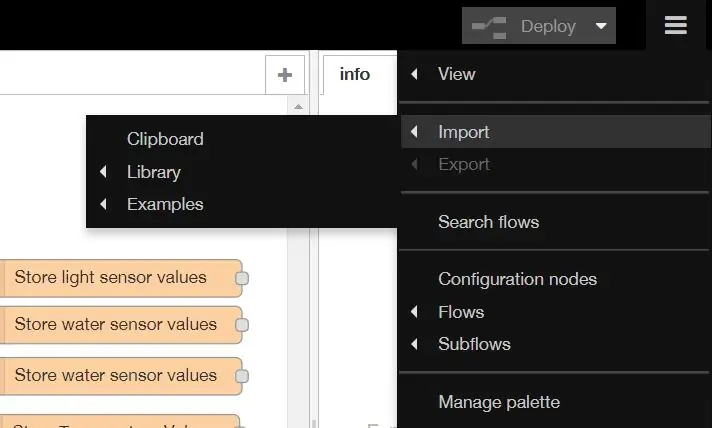
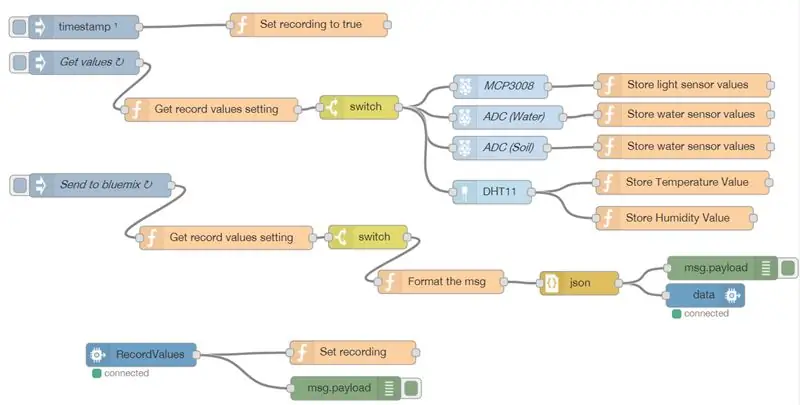
Терминалды ачуу жана терүү менен түйүнүңүздү кызылдан баштаңыз
түйүн-кызыл башталышы
Node-REDке кош келиңиз ==================
20 Февраль 07:07:34 - [маалымат] Node -RED версиясы: v0.16.2
20 Февраль 07:07:34 - [маалымат] Node.js версиясы: v7.8.0 20 Февр 07:07:34 - [маалымат] Linux 4.4.50 -v7+ arm LE 20 Фев 07:07:36 - [маалымат] Жүктөлүүдө палитра түйүндөрү {MODE: {MODE_0: 0, MODE_1: 1, MODE_2: 2, MODE_3: 3}, CS: {none: 64, жогорку: 4, төмөн: 0}, ЗАКАЗ: {msb: false, lsb: true}, Spi: [Функция: Spi]} 20 Февраль 07:07:42 - [маалымат] Орнотуулар файлы: /home/pi/.node-red/settings.js 20 Февраль 07:07:42 - [маалымат] Колдонуучунун каталогу: /home/pi/.node-red 20 Февр 07:07:42 - [маалымат] Агым файл: /home/pi/.node-red/start 20 Февраль 07:07:42 - [маалымат] Сервер азыр httpде иштеп жатат: //127.0.0.1: 1880/20 Февраль 07:07:42 - [маалымат] Баштапкы агымдар 20 Февраль 07:07:43 - [маалымат] Башталган агымдар
Браузериңизди ачыңыз жана кызыл түйүн колдонмосуна туташыңыз
Гамбургер сөлөкөтүн чыкылдатыңыз, "импорттоо" үстүнө алып барып, "алмашуу буферин" чыкылдатыңыз, андан кийин төмөндө келтирилген кодду чаптаңыз
[{"id": "d9ac3f49.78dc1", "type": "tab", "label": "Flow 1"}, {"id": "9b23dde8.8ae15", "type": "pimcp3008", " z ":" d9ac3f49.78dc1 "," name ":" MCP3008 "," pin ": 0," dnum ": 0," x ": 636.996208190918," y ": 148.48046493530273," зымдар ":
"Data" жана "RecordValues" IoT watson түйүндөрүн колдонмоңузга туташтыра тургандай кылып өзгөртүңүз.
8 -кадам: Server үчүн Node Red Application орнотуу
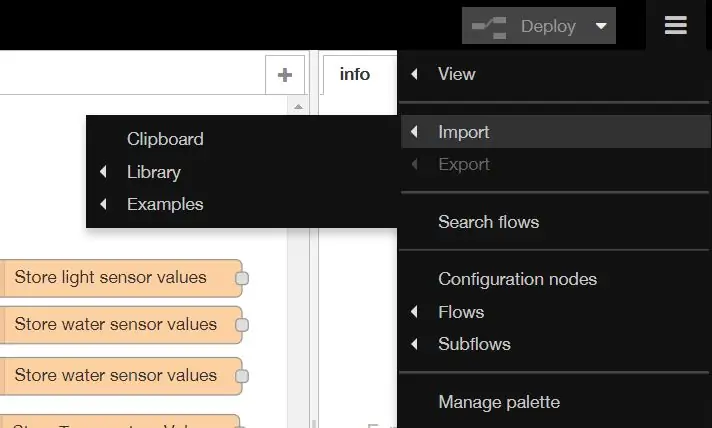
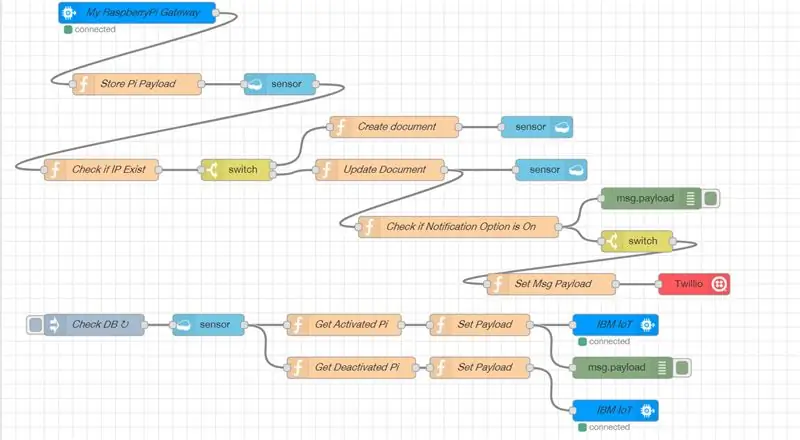
- Bluemix эсебиңизге кириңиз жана тактасына өтүңүз (https://console.bluemix.net/dashboard/apps)
- Булут куюучу колдонмолоруңуздун тизмегинин "Маршрут" тилкесинин алдында жайгашкан колдонмоңуздун шилтемесин басыңыз
- Сиз башка баракка багытталасыз, "түйүнүңүздүн кызыл редакторуна өтүү" баскычын басыңыз
Мурунку кадамга окшоп, гамбургердин сүрөтчөсүн чыкылдатыңыз, "импорттун" үстүнө жылып, "алмашуу буферин" чыкылдатыңыз, андан кийин төмөндө келтирилген кодду чаптаңыз
[{"id": "5ef69739.4622e8", "type": "tab", "label": "Flow 4", "disabled": false, "info": ""}, {"id": "ff6a8be6.47bb08 "," type ":" ibmiot in "," z ":" 5ef69739.4622e8 "," аутентификация ":" boundService "," apiKey ":" "," inputType ":" evt "," logicalInterfaceId ": "", "ruleId": "", "deviceId": "", "applicationId": "", "deviceType": "", "eventType": "+", "commandType": "", "format": "json", "name": "Менин RaspberryPi шлюзум", "service": "катталган", "allDevices": true, "allApplications": "", "allDeviceTypes": true, "allEvents": true, "allCommands": "", "allFormats": "", "qos": 0, "x": 150, "y": 60, "wims":
Twilio түйүнүн өзгөртүүгө шектенбесеңиз болот, ошондуктан сиздин twilio грамотаңыз жана twilio номериңиз түйүндө конфигурацияланган.
9 -кадам: Pi Web Serverди орнотуу
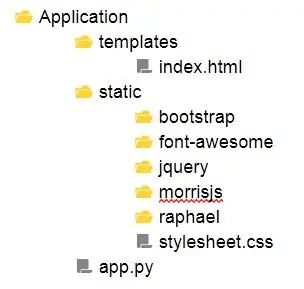
ЭКИНЧИ КЫРГЫЗЧЫЛЫК ПИҢИЗДЕ…
Керектүү пакеттерди орнотуңуз
Терминалды ачыңыз жана төмөнкү буйруктарды териңиз:
sudo pip орнотуу gpiozero
sudo pip колбаны орнотуу
sudo pip орнотуу gevent
sudo pip булутту орнотот
Файлдын структурасы
Файлдын түзүлүшү үчүн бул кадамдын сүрөтүнө кайрылыңыз
Жүктөө жана кошумча статикалык мазмунду кошуу
Веб тиркемелерибиз сүрөттөлгөндөй иштешин камсыз кылуу үчүн, анын иштеши үчүн кошумча статикалык мазмунду жүктөп алып, кошушубуз керек болот.
- Bootstrap v3.3.7
- FontAwesome v5.0.1
- jQuery v3.1.0https://blog.jquery.com/2016/07/07/jquery-3-1-0-released-no-more-silent-errors/
- Morrisjs v0.5.0https://github.com/morrisjs/morris.js/archive/0.5.0.zip
- Raphael v2.2.0
Bootstrap
- Жүктөлүп алынган ZIP файлын ачыңыз (bootstrap-3.3.7-dist.zip)
- Bootstrap-3.3.7-dist папкасын ачыңыз
- Бардык мазмунун Application/static/bootstrapке чыгаруу
FontAwesome
- Жүктөлүп алынган ZIP файлын ачуу (fontawesome-free-5.0.1.zip)
- Fontawesome-free-5.0.2 папкасын ачыңыз
- CSS менен папканы ачыңыз
- Бардык мазмунун Application/static/font-awesomeге бөлүп алыңыз
jQuery
- Jquery-3.1.0.js жана jquery-3.1.0.min.js жүктөп алыңыз
- Эки JavaScript файлын Application/static/jqueryге салыңыз
Morrisjs
- Жүктөлүп алынган ZIP файлын ачыңыз (morris.js-0.5.0.zip)
- Morris.js-0.5.0 папкасын ачыңыз
- Бардык мазмунун Application/static/morrisjsке бөлүп алыңыз
Raphael
- Жүктөлүп алынган ZIP файлын ачыңыз (raphael-2.2.0.zip)
- Raphael-2.2.0 папкасын ачыңыз
- Бардык мазмунун Application/static/raphaelге бөлүп алыңыз
10 -кадам: Веб -сервердеги файлдар үчүн кодду кошуңуз
Төмөнкү файлдарды жүктөп алып, аларды pi веб -сервериндеги тиешелүү каталогдоруна кошуңуз
App.py файл тейлөө грамоталарын булут кызматыңыздын грамоталарына өзгөртүүнү унутпаңыз
ЭСКЕРТҮҮ: index.html файлын жүктөө көйгөйүнөн улам, мен аны.txt файлы катары жүктөдүм. Сураныч, аны жүктөп алгандан кийин index.html деп өзгөртүңүз
11 -кадам: Баштаңыз
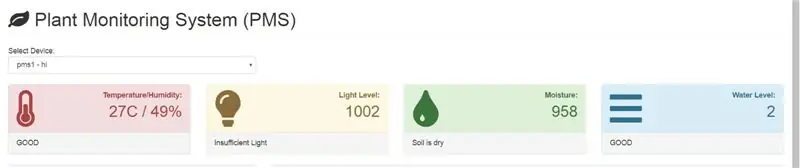
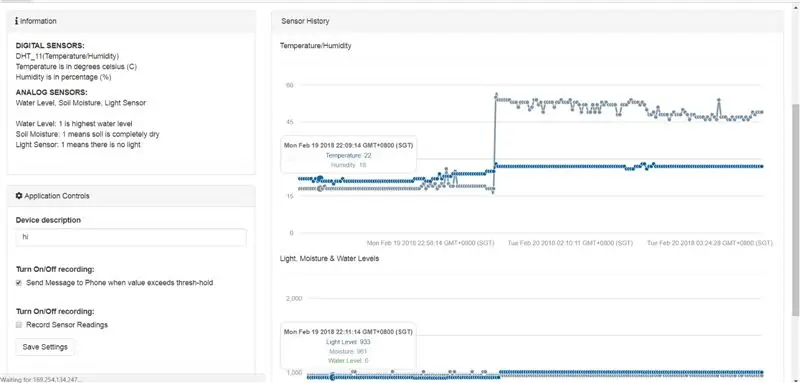
Пи веб -сервериңизде төмөнкү буйруктарды аткарыңыз:
cd Application
sudo python app.py
Сунушталууда:
NodeMCU колдонуу менен Smart бөлүштүрүлгөн IoT аба ырайына мониторинг системасы: 11 кадам

NodeMCU колдонуп IoTдун аба ырайын көзөмөлдөө системасы: Баарыңыз салттуу аба ырайы станциясын билишиңиз мүмкүн; бирок ал чынында кантип иштээрин ойлонуп көрдүңүз беле? Адаттагы метеостанция кымбат жана көлөмдүү болгондуктан, бул станциялардын тыгыздыгы бирдикке салыштырмалуу өтө төмөн, бул
Суу деңгээлинин мониторинг системасы: 9 кадам (сүрөттөр менен)

Суунун деңгээлин көзөмөлдөө системасы: DIY жаратуучу катары мен ар дайым өзүмдүн жана башкалардын жашоосун жеңил жана коопсуз кылуунун жолун табууга аракет кылам. 2013 -жылдын 30 -мартында Мавританиянын Порт -Луис шаарында капыстан жааган жамгырдын кесепетинен суу ташкыны болуп, бери дегенде 11 киши каза болгон. Ошол эле күнү биз бир нече үйлөрдү
IoT базалык платформасы RaspberryPi, WIZ850io менен: Платформа түзмөгүнүн драйвери: 5 кадам (сүрөттөр менен)

IoT базалык платформасы RaspberryPi, WIZ850io менен: Платформа түзмөгүнүн драйвери: IoT үчүн RaspberryPi платформасын билем. Жакында WIZ850io WIZnet тарабынан жарыяланган. Ошентип, Ethernet SW модификациясы менен RaspberryPi тиркемесин ишке киргиздим, анткени мен баштапкы кодду оңой башкара алам. Сиз платформа түзмөгүнүн драйверин RaspberryPi аркылуу текшере аласыз
Жаңы Зымсыз IOT сенсорунун катмары Үйдөгү экологиялык мониторинг системасы: 5 кадам (Сүрөттөр менен)

Үй экологиялык мониторинг системасы үчүн жаңы зымсыз IOT сенсор катмары: Бул Нускамада мурунку Нускамалуучу үчүн арзаныраак, батарейка менен иштеген зымсыз IOT сенсорунун катмары сүрөттөлөт: LoRa IOT Үйдүн Экологиялык Мониторинг Системасы. Эгерде сиз буга чейин Инструкцияны көрө элек болсоңуз, мен киришүүнү окууну сунуштайм
Гидропоникалык күнөскана мониторинг жана контролдоо системасы: 5 кадам (сүрөттөр менен)

Гидропоникалык күнөсканаларды көзөмөлдөө жана көзөмөлдөө системасы: Бул көрсөтмөдө мен сизге гидропоникалык күнөскана мониторингин жана көзөмөл системасын кантип курууну көрсөтөм. Мен сизге тандалган компоненттерди, схеманын кантип курулганынын зым диаграммасын жана көрүлгөндөрдү программалоо үчүн колдонулган Arduino эскизин көрсөтөм
